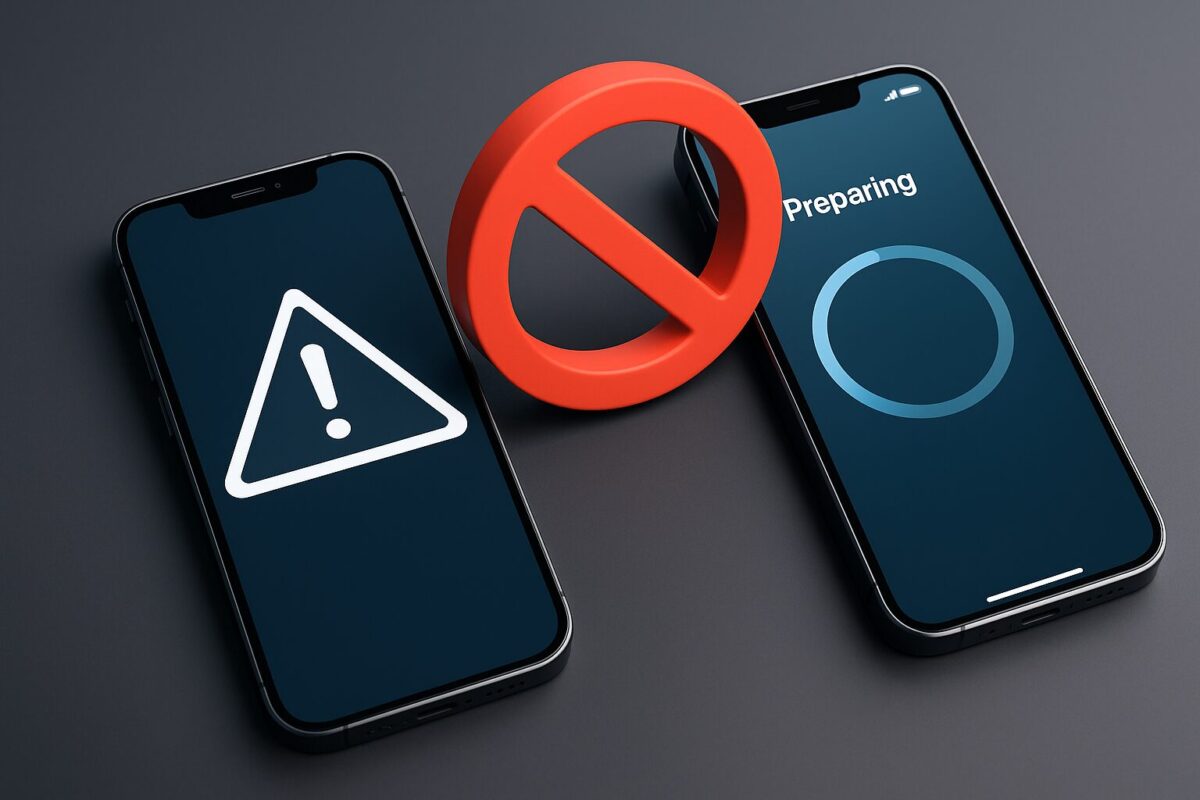新しいiPhoneを手にした時のワクワク感、たまらないですよね。
古いiPhoneから新しいiPhoneへ、設定やデータをワイヤレスで簡単に引き継げる「クイックスタート」は、今やデータ移行の主流です。
しかし、いざ試してみると「なぜかうまくいかない…」「画面がずっと準備中のまま進まない」といったトラブルに見舞われることも少なくありません。
ご安心ください。この記事では、iPhoneのクイックスタートができない時によくある原因と、誰でも簡単に試せる具体的な対処法を分かりやすく解説していきます。
一つずつチェックしていけば、きっとあなたの問題も解決するはずです。
そもそもiPhoneのクイックスタートとは?
まず、クイックスタートがどのような機能なのか、簡単におさらいしておきましょう。
クイックスタートは、古いiPhoneから新しいiPhoneへ、設定、アプリ、写真などのデータを直接転送できる機能です。2018年にリリースされたiOS 12.4から利用できるようになりました。
以前はパソコンのiTunesを使ったり、iCloud経由でバックアップ・復元したりするのが一般的でしたが、クイックスタートの登場により、iPhone同士を近づけるだけでデータ移行が完結するようになりました。
- パソコンが不要で、Wi-Fi環境さえあればOK
- iCloudのバックアップ容量を気にしなくてよい
- Apple IDやWi-Fiの設定なども自動で引き継がれる
このように非常に便利な機能ですが、利用するにはいくつかの条件があります。この条件が満たされていないと、そもそもクイックスタートを始めることができません。
次の章で、うまくいかない原因と対処法を詳しく見ていきましょう。
クイックスタートができない!考えられる9つの原因
クイックスタートが失敗する原因は、ソフトウェアの問題から、意外と見落としがちな物理的な問題まで様々です。
ここでは、よくある原因を9つに分けて解説します。ご自身の状況と照らし合わせながら、読み進めてみてください。
iOSのバージョンが古い
クイックスタートを利用するには、移行元・移行先両方のiPhoneが「iOS 12.4」以降である必要があります。
特に、長年使ってきた古い機種から最新のiPhoneに乗り換える場合、移行元のiOSが古いままになっているケースがよくあります。
「設定」アプリから「一般」>「ソフトウェアアップデート」と進み、両方のiPhoneのOSが最新の状態になっているか確認しましょう。もしアップデートが表示されたら、データ移行を始める前に済ませておくのがおすすめです。
Wi-FiまたはBluetoothの問題
クイックスタートは、Wi-FiとBluetoothを使ってiPhone同士を接続し、データを転送します。
そのため、どちらか一方でもオフになっていたり、接続が不安定だったりすると、プロセスが中断してしまうのです。
- Bluetoothはオンになっていますか?
コントロールセンター(画面右上から下にスワイプ)で、Bluetoothのアイコンが青色になっているか確認してください。 - 安定したWi-Fiに接続していますか?
公共のフリーWi-Fiや、多くの人が利用している不安定なネットワークでは、大容量のデータ転送に失敗することがあります。自宅の安定したWi-Fiに接続し直してみましょう。
iPhoneがインターネットに繋がらない原因と対処法|Wi-Fi・モバイル通信別に解説
iPhone同士の距離が離れている
これも見落としがちなポイントです。クイックスタート中は、2台のiPhoneを常に近くに置いておく必要があります。
データ転送中にiPhoneを別の部屋へ持っていったり、間に障害物があったりすると、Bluetoothの接続が切れて失敗の原因になります。
データ移行が完了するまでは、2台のiPhoneをテーブルの上などに並べて、なるべく動かさないようにするのが賢明です。
バッテリー残量が不足している
数GBから数十GBにもなるデータを転送するには、相応の時間がかかり、バッテリーも消耗します。
もし移行作業中にどちらかのiPhoneの電源が落ちてしまうと、転送が失敗するだけでなく、最悪の場合、データが破損してしまうリスクもゼロではありません。
安心して作業を進めるためにも、両方のiPhoneを充電ケーブルに繋いだ状態でクイックスタートを開始することを強く推奨します。
新しいiPhoneのストレージ容量が足りない
基本的なことですが、移行先の新しいiPhoneのストレージ容量が、移行元の古いiPhoneの使用済み容量よりも少ない場合、すべてのデータを移すことはできません。
例えば、128GBのデータが入っているiPhoneから、64GBモデルの新しいiPhoneへデータを移行することは不可能です。
事前に古いiPhoneのストレージ使用量を「設定」>「一般」>「iPhoneストレージ」で確認し、新しいiPhoneの容量で収まるかチェックしておきましょう。
Apple IDのパスワードがわからない
クイックスタートの途中で、Apple IDのパスワード入力を求められることがあります。
普段、Face IDやTouch IDでサインインしていると、いざという時にパスワードを思い出せない、なんてことも。
スムーズに作業を進めるためにも、事前にApple IDのパスワードを確認しておくか、もし忘れてしまった場合は再設定を済ませておきましょう。
SIMカードやeSIMの移行に問題がある
クイックスタートのプロセス自体に物理SIMカードは必須ではありませんが、アクティベーション(利用開始設定)の段階で通信環境が求められることがあります。
特にeSIMの移行は注意が必要です。クイックスタートで自動的に移行できる場合もありますが、通信事業者によっては別途手続き(QRコードの再発行など)が必要になるケースがほとんどです。
物理SIMの場合は、古いiPhoneから抜いて新しいiPhoneに挿入してから試すと、スムーズに進むことがあります。eSIMをご利用の場合は、事前に契約している通信事業者の公式サイトで、機種変更時のeSIM移行手順を確認しておくことを強くおすすめします。
移行元のiPhoneに何らかの不具合がある
移行元のiPhone自体にソフトウェア的な不具合や、ストレージの空き容量が極端に少ないといった問題を抱えていると、クイックスタートが正常に完了しないことがあります。
もし特定のアプリが頻繁に落ちる、動作が極端に重いなどの症状がある場合は、一度iPhoneを再起動してみるのが有効です。
再起動するだけで、一時的な不具合が解消されて、スムーズにデータ移行ができるようになるケースは少なくありません。
転送に時間がかかりすぎている
写真や動画、アプリのデータが多い場合、クイックスタートには数時間かかることもあります。
一見、画面が進んでいないように見えても、バックグラウンドではデータ転送が続いている可能性があります。「失敗した」と早合点して中断せず、しばらく様子を見てみましょう。
「残り時間を計算中…」の表示から進まない場合でも、内部では処理が続いている可能性があります。データ量や通信環境によっては数時間かかることも珍しくありませんので、焦らず気長に待つことが大切です。
対処法を試してもダメな時の代替案
ここまで紹介した対処法をすべて試してもクイックスタートがうまくいかない…。そんな時は、別の方法でデータ移行を試みましょう。
クイックスタート以外にも、iPhoneのデータを移行する方法はありますので、安心してください。
| 移行方法 | メリット | デメリット | こんな人におすすめ |
|---|---|---|---|
| iCloudバックアップ | パソコン不要で手軽。Wi-Fiがあればどこでも可能。 | Wi-Fi環境が必須。iCloudの無料ストレージ(5GB)では足りない場合が多い(有料プラン加入が必要)。 | パソコンを持っていない人。手軽に済ませたい人。 |
| PC(iTunes/Finder) | ほぼ全てのデータを確実・高速に移行できる。無料で利用可能。 | パソコンが必須。ケーブルで接続する必要がある。 | パソコンを持っている人。データを確実に、丸ごと移行したい人。 |
iCloudバックアップから復元する方法
iCloudは、Appleが提供するクラウドサービスです。ここにiPhoneのバックアップを取っておけば、新しいiPhoneでそのデータを復元できます。
- 古いiPhoneで「設定」>「自分の名前」>「iCloud」>「iCloudバックアップ」と進み、今すぐバックアップを作成します。
- 新しいiPhoneの初期設定画面で「Appとデータ」の項目が表示されたら、「iCloudバックアップから復元」を選択します。
- Apple IDでサインインし、先ほど作成したバックアップデータを選んで復元を開始します。
PC(iTunes/Finder)を使って復元する方法
パソコンをお持ちであれば、iTunes(Windows PCまたは古いMac)やFinder(新しいMac)を使って、より確実にデータを移行できます。
- 古いiPhoneをパソコンに接続し、iTunesまたはFinderを開きます。
- iPhoneの管理画面でバックアップを作成します。このとき、「ローカルのバックアップを暗号化」にチェックを入れることを強く推奨します。これにより、Wi-Fiの設定、ウェブサイトのパスワード、ヘルスケアデータなど、ほぼ全てのデータが新しいiPhoneに引き継がれるようになります。
- 新しいiPhoneをパソコンに接続し、初期設定画面で「MacまたはPCから復元」を選択します。
- 先ほど作成したバックアップデータを選び、復元を開始します。
iPhone・iPadとMacの連携が便利すぎる!ユニバーサルクリップボード&Handoff活用法
まとめ:焦らず一つずつ確認すれば大丈夫!
iPhoneのクイックスタートができないと、せっかくの新しいiPhoneを前にして焦ってしまいますよね。
しかし、原因の多くはiOSのバージョンやWi-Fi、Bluetoothの設定など、基本的な部分の見落としです。
本記事で紹介した9つの原因と対処法を、上から順番に一つずつチェックしてみてください。
それでもうまくいかない場合は、iCloudやパソコンを使った代替案もあります。あなたに合った方法で、確実にデータを引き継ぎましょう。
無事にデータ移行を終え、新しいiPhoneでの快適な毎日がスタートできることを願っています。